En MBOX-fil er et postboksformat som lagrer e-postmeldinger etter hverandre som en ren tekst. Hver enkelt melding i mbox-fil lagret i EML-format. Hvis du trenger å se fullstendige e-poster som er lagret i en postboksfil med alle taggene til, Fra, CC, BCC, Emne, Dato, etc., du må bruke den spesielle Viewer-applikasjonen som vår gratis Mbox Viewer. Alternativt, du kan åpne MBOX-fil med hvilken som helst tekstredigerer eller visningsprogram som Text Lister eller Notisblokk. Men, dette vil vise deg mye teknisk informasjon i en ukomfortabel visning.
Den beste måten å åpne MBOX-filer på
Mbox Viewer av GlexSoft
Mbox Viewer er en gratis programvare designet for å åpne og vise praktisk talt alle typer mbox- og mbx-filer uten kostnad. Mbox Viewer er for øyeblikket i beta og gir brukere muligheten til å åpne og se Mbox-filer og e-post uten noen begrensninger. Når vi fortsetter å utvikle og forbedre denne programvaren, vi har som mål å legge til flere funksjoner for å forbedre brukeropplevelsen.

Last ned MBOX Viewer herfra…
- Versjon 1.0 Åpner mbox-filer med følgende formater: Gmail (Google Takeaway), Apple Mail, Linux e-postapper, Flaggermusen!, Postboks, Thunderbird, følge, Eudora, Turnpike, Netscape, Opera Post.
- Versjon 1.2 Postboks re-indeksering funksjon lagt til. Du kan bruke den i tilfelle postboksfilen ikke ble riktig indeksert av forrige versjon av programvaren og nå viser tomme resultat eller ikke alle e-poster. Du kan finne dette alternativet i Fil-menyen.
- Versjon 1.3 Vi har lagt til muligheten til å eksportere e-post fra Mbox til et html-dokument. For å lagre postkasse-e-post til html bruk menyen Fil > Lagre som HTML eller høyreklikk på e-postmeldingen i listen og velg Lagre som HTML.
- Versjon 1.4 Eksporter Mbox-e-post til en EML-fil ved å bruke filen > Lagre som EML-meny eller hurtigmenyen med samme navn.
- Versjon 1.5 Forbedret gjenkjenning av postkassetypen.
- Versjon 1.6 Nyt filtrering etter emne, Mottaker, eller Fra felt.
- Versjon 1.7 Sorter e-poster alfabetisk ved å klikke på overskriftsceller.
- Versjon 1.7.0.7 Rettet mindre feil og forbedret hastigheten på e-postparsing.
- Versjon 1.8 For tiden under utvikling…
Vær så snill legg igjen kommentaren din under dette innlegget for å fortelle oss hvilket alternativ du vil se inkludert…
Hvordan åpne Mbox-fil med Mbox Viewer
- Kjør Mbox Viewer-programvaren.
- Klikk på Åpne-knappen.
- Velg Mbox-fil for å åpne.
- Nyt! Nå kan du bla gjennom e-postene dine.
Din tilbakemelding er verdifull for oss i denne utviklingsprosessen, så vær så snill ikke nøl med å gi oss beskjed hvis du har noen tanker om funksjonaliteten til programvaren.
Slik sikkerhetskopierer du e-postmeldingene dine på Gmail
For å bevare viktige data og redusere risikoen for å miste dem, Det kan være lurt å åpne MBOX-filer som er sikkerhetskopiert fra e-postkontoen din. Dette vil bidra til å forhindre et mentalt sammenbrudd hvis postkassen i Gmail-kontoen din opplever problemer, er hacket, eller blir utilgjengelig. Vurder den kritiske informasjonen i Gmail-kontoen din – vil du miste den?
- For å sikkerhetskopiere e-postmeldingene dine, bare gå til “Min Google-konto,”Klikk på Data og personalisering.
- Bla deretter ned til last ned dataene dine og klikk på den. På neste side, klikk på fravelg alt og bla ned til du får Mail.
- Klikk på neste, velg deretter dokustypen & størrelse, og trykk på “opprette eksport." Det er det. Du har nå eksporterte postkassedata.
Les hvordan du overfører e-postmeldinger fra Gmail til Outlook.
Nå, la oss lære hvordan du får tilgang til og åpner en MBOX-postboksfil i Outlook og andre e-postklienter…
Ulike meldingsprogramvare lagrer e-post i forskjellige postboksformater, som ofte er motstridende. Hvis du er ute etter måter å åpne MBOX fil, du vil finne de riktige taktikk i denne veiledningen. Enten du bruker Microsoft programvare eller eple applikasjoner, vil du kunne få tilgang til innholdet i postkassefilene.
Hvordan åpne MBOX-fil i Microsoft Outlook?
1) Importer MBOX-e-poster til Microsoft Outlook
Ønsker du å endre e-postfilene til postboksen til en gunstig versjon som MS Outlook kan åpne på Windows eller macOS? Her er trinnene du kan ta for å vise sikkerhetskopierte e-postmeldinger.
Trinn 1: Første, last ned MBOX til Outlook-overføringsprogramvare. En gang lastet ned, installer den på PCen.
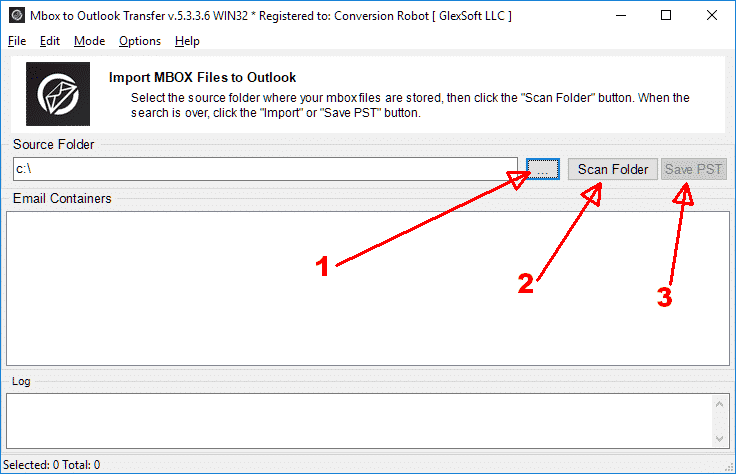
Trinn 2: Hvis din Microsoft Outlook-versjon er 32 bit, velg 32-biters overføringsprogramvare, men hvis den kjører på 64 bit, velg 64-biters overføringsprogramvare.

Dess, du må finne ut Microsoft Outlook-programvareversjonen på datamaskinen din. Du kan gjøre dette ved å åpne Outlook-programvaren, kryss av for Fil > Kontorkonto > om Outlook, og det vil vise deg om du bruker 32bit eller 64bit Outlook. Les hvordan du sjekker Outlook-versjonen din.
Trinn 3: Når installasjonen er fullført, åpne MBOX til Outlook-konverteringsprogramvaren. På den øverste menylinjen, velg "Mode" for å velge "Import til Outlook"Alternativet.
Trinn 4: Klikk på de tre punktene for å bla gjennom mappen med e-postdataene for postboksen din. Merk deretter av for "Skann mapper." Når skanningsprosessen er fullført, trykk på “import” -knappen.
Trinn 5: Du blir bedt om å velge en destinasjonsmappe og plassering for å importere e-posten din.
Trinn 6: Lukk konverteringsprogramvaren når importprosessen er fullført. Åpne deretter MBOX-filene i MS Outlook-programvaren.
2) Konverter MBOX til PST-format
Format for personlig lagring (PST) lagrer Outlook-data sammenlignet med MBOX som bare lagrer e-postmeldinger. derav, når du konverterer til PST, du kan åpne den i Microsoft Outlook. Slik kan du konvertere MBOX til PST for å kunne se dem i Outlook;
Trinn 1: Første, last ned MBOX til Outlook Transfer-programvare. Installer den på PCen.
Trinn 2: Kjør konverteringsverktøyet for postboks, avhengig av Outlook-versjonen, 32bit eller 64bit.
Trinn 3: På den øverste menylinjen, velg “Mode” og velg “Lagre til PST-fil"Alternativet.

Trinn 4: Velg mappen der MBOX-filen ligger. Klikk på "Skann mappe" og når skanneprosessen er fullført, kryss av for "Lagre PST."
Trinn 5: Konverteringsverktøyet vil be deg om å velge PST-navn og målmappe.
Trinn 6: Lukk konverteringsverktøyet når prosessen er over. Hvis du vil se postkassedataene, åpne MS Outlook-programvaren, trykk på fil > Åpen og eksport. Velg "Datafil Åpne Outlook”-Alternativet og velg PST-filen du vil vise i Outlook.

Jeg) Hvordan åpne en PST i Windows:
- Åpne Microsoft Outlook-programvaren, trykk File > Åpen & Eksportere, velg deretter Outlook-datafil.
- Naviger og åpne PST-filen på PCen.
- På det venstre vertikale panelet i Outlook-vinduet, bla ned i mappene til du får den spesifikke du vil ha.
ii) Hvordan åpne en PST på MAC
- Åpne Microsoft Outlook-applikasjonen.
- Klikk på Filalternativ på menylinjen, på rullegardinmenyen, velg Importer.
- Klikk på “Outlook-datafilen,”Velg dokumentet og trykk på Neste. Importer filen.
- Når importprosessen er fullført, sett kryss Ferdig og lukk.
Hvordan konvertere MBOX-filer til EML-filformat?
Ikke bare kan du se MBOX-filene dine i Outlook gjennom PST, men også EML-formatet. Et EML-format lar deg åpne dataene dine ved hjelp av forskjellige e-postklienter. derav, det avler mer fleksibilitet, og du kan se det i alle e-postprogrammene dine.
- Trinn 1: Last ned MBOX til Outlook-overføringsprogramvare og installer den.
- Trinn 2: Åpne programvaren og på den øverste menylinjen, velg "Mode" og velg "Export to EML files."
- Trinn 3: Klikk på de tre punktene for å bla gjennom hvor postkassedokumentene dine ligger. Når valgt, trykk på Skann mapper. Når skanningsprosessen er fullført, Velg"Lagre EML ” og velg en destinasjonsmappe.
- Trinn 4:En gang, eksporten er fullført, bruk et e-postprogram for å åpne EML-filene.
Les hvordan du overfører EML-filer til Outlook PST-format.
Hvordan importere MBOX-filer til Live Mail?
- Trinn 1: Kjør Windows Live Mail-programvaren.
- Trinn 2:Velg EML-filen du vil importere.
- Trinn 3: Trykk deretter museknappen godt, dra valget til en mappe i Live Mail-appen. Slipp deretter museknappen.
- Trinn 4: Den valgte EML vil bli importert.
Hvordan åpne MBOX-filer på Mac OS?
Hvordan åpne MBOX-filer i Mac Mail App?
- Trinn 1: Naviger til dataprogrammene, søk etter Mail App.
- Trinn 2: Når Mail-appen åpnes, klikk på Fil. Velg på rullegardinmenyen, "Importer postkasser." En popup vises. Kryss av for “filer i MBOX format.”Klikk på Fortsett. I det nye vinduet som vises, se etter doktoren.
- Trinn 3: Gå tilbake til e-postappen, velg postkasser for å se en rekke mapper og postkasser. Klikk deretter på "import" og velg fra listen over MBOX-filer. Nå, du får tilgang til dem.
Hvordan åpne MBOX-filer i Thunderbird?
Du kan også bruke Thunderbird til å vise en MBOX-fil. Men, du må bruke plugin-en Import Export Tools for en jevnere postboksoverføring.
- Trinn 1: Første, Last ned Thunderbird-programvare.
- Trinn 2: Når den er fullført, last ned Importexporttools-tillegg for Thunderbird. Alternativt, åpne Mozilla Thunderbird-programvaren, trykk på Verktøy alternativet i den øverste menylinjen og velg “Tillegg” i rullegardinmenyen. Søk etter ImportExporttools tillegg der og legg til i Thunderbird.
- Trinn 3: Klikk på Verktøy-menyen, velg alternativet Importer MBOX i rullegardinmenyen.
- Trinn 4: Nå, du kan enkelt se postkassemeldingene dine.
Alternativ metode for å åpne Mbox-fil i Thunderbird
- Last ned og installer Thunderbird på datamaskinen din.
- Åpne Thunderbird og klikk på “Filen” meny.
- Plukke ut “Åpen” og velg deretter MBOX-filen du vil åpne.
- MBOX-filen vil bli importert til Thunderbird, og du kan se innholdet.
Hvordan åpne Mbox-fil i Opera Mail?
- Last ned og installer Opera Mail på datamaskinen din.
- Åpne Opera Mail og klikk på “Filen” meny.
- Plukke ut “Import” og velg deretter MBOX-filen du vil åpne.
- MBOX-filen vil bli importert til Opera Mail, og du kan se innholdet.
Hvordan åpne Mbox-fil i SeaMonkey?
- Last ned og installer SeaMonkey på datamaskinen din.
- Åpne SeaMonkey og klikk på “Filen” meny.
- Plukke ut “Åpen” og velg deretter MBOX-filen du vil åpne.
- MBOX-filen vil bli importert til SeaMonkey, og du kan se innholdet.
Hvordan åpne Mbox-fil i tekstredigering?
Ærlig talt, det er dårlig ide å åpne Mbox-filer i tekstredigering siden det kan inneholde mye kodet data som du ikke vil kunne se normalt. Men hvis du er avansert bruker, du kan bla gjennom postboksfiler som følger:
- Åpne et tekstredigeringsprogram som Notepad eller TextEdit på datamaskinen.
- Dra og slipp MBOX-filen inn i tekstredigeringsvinduet.
- MBOX-filen åpnes i tekstredigereren, og du kan se innholdet.
Siste tanker
Det er viktig å ta sikkerhetskopi av e-postene dine, og det vil hjelpe deg når du vil gjenopprette viktige data. Du kan bruke et av alternativene som er beskrevet for å åpne MBOX-filene dine og konvertere dem til gunstige formater. Også, mens du laster ned noe programvare, vær forsiktig så du ikke laster ned ondsinnede annonser som kan forårsake problemer på PC-en.
Du kan også være lurt å vite:
- Hvordan importere e-poster fra MBOX-filer til Gmail-konto
- Hvordan konvertere e-poster fra Mbox til Outlook
- Hvorfor bør du unngå å manuelt konvertere Mbox til Outlook














Takk, det er flott at du gir bort Mbox Viewer gratis! Jeg prøvde flere andre (av dine konkurrenter) og alt de vil ha pengene mine til tross for at de annonserer programvaren deres som gratis. Jeg åpnet Google Takeout-filen min med postboksvisningsverktøyet ditt. Det er ikke noe problem å se, eller bla gjennom alle e-postene jeg har. Herlig! Er det en måte å lagre en enkelt eller flere e-poster fra mbox-fil? Hva med å skrive ut e-poster fra Mbox Viewer? Kan jeg også se de vedlagte filene der? Eller til og med et tegn på at vedlegg eksisterer? Takk! Emmanuel.